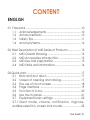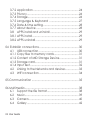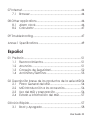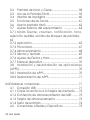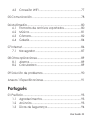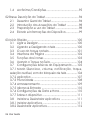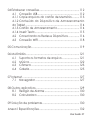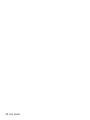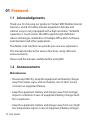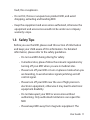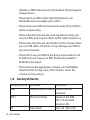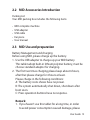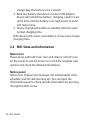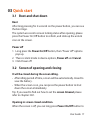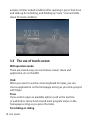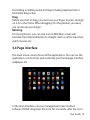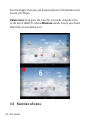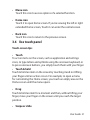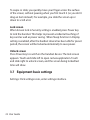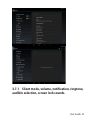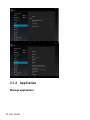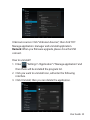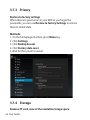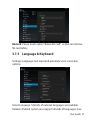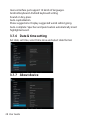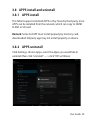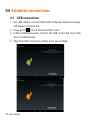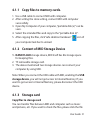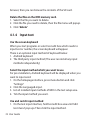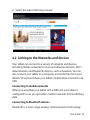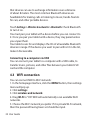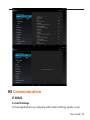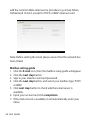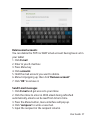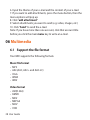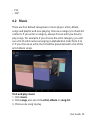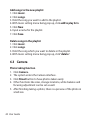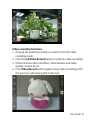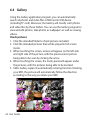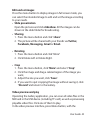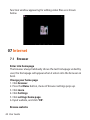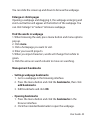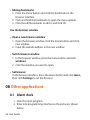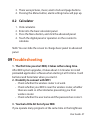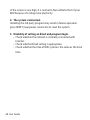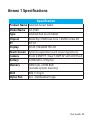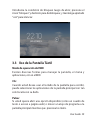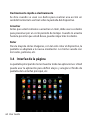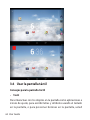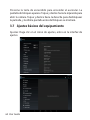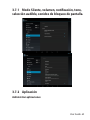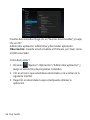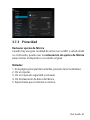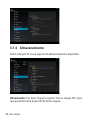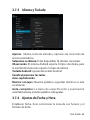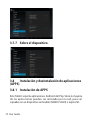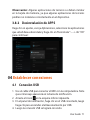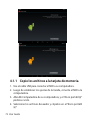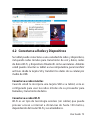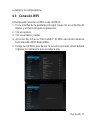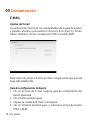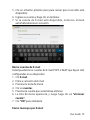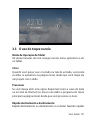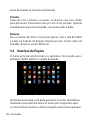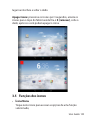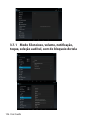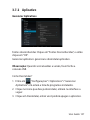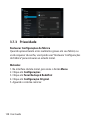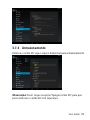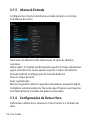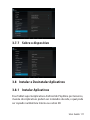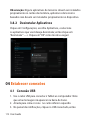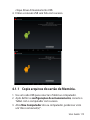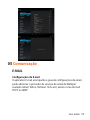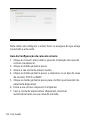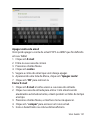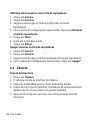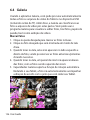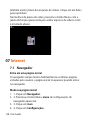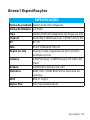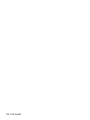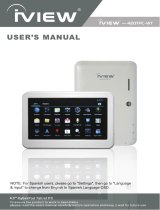Genesis GT-9320 series Guia rápido
- Categoria
- Comprimidos
- Tipo
- Guia rápido

GENESIS
For series
Para la serie
Para a série
GT-9320
EN
Quick Start Guide
ES
Guía de Inicio Rápido
PT
Guia de Início Rápido
Please read carefully before use • Lea el manual antes de usar • Leia com atenção antes de usar
GT-9320
A página está carregando...
A página está carregando...
A página está carregando...
A página está carregando...
A página está carregando...

User Guide 05
4.3 Conexión WIFI ...................................................... 77
05 Comunicación ...............................................................78
06 Multimedia ...................................................................... 80
6.1 Formatos de archivos soportados......................80
6.2 Música ...................................................................81
6.3 Cámara .................................................................82
6.4 Galería ...................................................................84
07 Internet ............................................................................ 86
7.1 Navegador ...........................................................87
08 Otras aplicaciones .........................................................89
8.1 Alarma ...................................................................89
8.2 Calculadora .........................................................89
09 Solución de problemas .................................................90
Anexos1Especicaciones .................................................91
Português
01 Prefácio ........................................................................... 93
1.1 Agradecimentos ..................................................93
1.2 Anúncios ...............................................................93
1.3 Dicas de Segurança ............................................94

06 User Guide
1.4 Acrônimo/Condições ..........................................95
02 Breve Descrição do Tablet ...........................................96
2.1 Desenho Geral do Tablet ....................................96
2.2 Introdução dos Acessórios do Tablet ............... 98
2.3 Preparação e uso do Tablet ..............................98
2.4 Estado e Informações do Dispositivo.................99
03 Início Rápido .................................................................100
3.1 Ligar e Desligar ................................................... 100
3.2 Ligando e Desligando a tela ............................ 100
3.3 O uso do toque na tela .....................................101
3.4 Interface da Página ..........................................102
3.5 Funções dos ícones ...........................................103
3.6 Usando o Toque na Tela ...................................104
3.7 ConguraçõesbásicasdoEquipamento ....... 105
3.7.1 Modo Silencioso, volume, notificação, toque,
seleção audível, som do bloqueio de tela ..............106
3.7.2 Aplicativo ............................................................ 107
3.7.3 Privacidade ........................................................108
3.7.4 Armazenamento ................................................ 109
3.7.5 Idioma & Entrada .............................................. 110
3.7.6ConguraçõesdeDataeHora ....................... 110
3.7.7 Sobre o dispositivo ............................................. 111
3.8 Instalar e Desinstalar Aplicativos ..................... 111
3.8.1 Instalar Aplicativos ............................................. 111
3.8.2 Desinstalar Aplicativos ....................................... 112

User Guide 07
04 Estabecer conexões .................................................... 112
4.1 Conexão USB ...................................................... 112
4.1.1 Copie arquivos do cartão de Memória. ......... 113
4.1.2 Conteúdo do Dispositivo de Armazenamento
do Tablet ......................................................................114
4.1.3 Cartão de Armazenamento............................. 114
4.1.4 Inserir Texto .......................................................... 115
4.2 Conectando as Redes e Dispositivos ..............116
4.3 Conexão WIFI .....................................................118
05 Comunicação ..............................................................119
06 Multimídia ......................................................................121
6.1 Suporta os formatos de arquivo .......................121
6.2 Música .................................................................122
6.3 Câmera .............................................................. 123
6.4 Galeria .................................................................125
07 Internet ..........................................................................127
7.1 Navegador .........................................................127
08 Outros aplicativos ........................................................129
8.1 Relógio de Alarme .............................................130
8.2 Calculadora .......................................................130
09 Solução de problemas ................................................130
Anexo1Especicações .................................................... 132
A página está carregando...
A página está carregando...
A página está carregando...
A página está carregando...
A página está carregando...
A página está carregando...
A página está carregando...
A página está carregando...
A página está carregando...
A página está carregando...
A página está carregando...
A página está carregando...
A página está carregando...
A página está carregando...
A página está carregando...
A página está carregando...
A página está carregando...
A página está carregando...
A página está carregando...
A página está carregando...
A página está carregando...
A página está carregando...
A página está carregando...
A página está carregando...
A página está carregando...
A página está carregando...
A página está carregando...
A página está carregando...
A página está carregando...
A página está carregando...
A página está carregando...
A página está carregando...
A página está carregando...
A página está carregando...
A página está carregando...
A página está carregando...
A página está carregando...
A página está carregando...
A página está carregando...
A página está carregando...
A página está carregando...
A página está carregando...
A página está carregando...
A página está carregando...
A página está carregando...
A página está carregando...
A página está carregando...
A página está carregando...
A página está carregando...
A página está carregando...
A página está carregando...
A página está carregando...
A página está carregando...
A página está carregando...
A página está carregando...
A página está carregando...
A página está carregando...
A página está carregando...
A página está carregando...
A página está carregando...
A página está carregando...
A página está carregando...
A página está carregando...
A página está carregando...
A página está carregando...
A página está carregando...
A página está carregando...
A página está carregando...
A página está carregando...
A página está carregando...
A página está carregando...
A página está carregando...
A página está carregando...
A página está carregando...
A página está carregando...
A página está carregando...
A página está carregando...
A página está carregando...
A página está carregando...
A página está carregando...
A página está carregando...
A página está carregando...
A página está carregando...
A página está carregando...

92 User Guide
GT-9320
MANUAL DO USUÁRIO

User Guide 93
01 Prefácio
1.1 Agradecimentos
Obrigado por escolher nossos produtos. O produto Tablet é um
tipo de equipamento de internet móvel, delicado e portátil, fácil de
carregar. Equipado com uma alta resolução de 1024x600 capacitiva
de 5 toques simultâneos, esse Tablet suporta imagens e vídeos
de alta definição, instalação de múltiplos Softwares de Micro
Escritório, entretenimento e outros aplicativos.
A interface deslumbrante pode lhe prover uma nova experiencia
Este manual apresenta várias funções, modos de usar e anúncios.
Favor leia este manual cuidadosamente antes de usar o Tablet.
1.2 Anúncios
Manutenções
• Por favor, mantenha o Tablet seco. Mantenha o carregador
equipamento e bateria longe da água, vapor e mão molhada
em caso de curto-circuito, causará corrosão ou falha de
equipamento.
• Mantenha o aparelho, bateria e carregador longe de forte
impacto ou vibração em caso do equipamento / bateria /
carregador falhar, pegar fogo ou explodir.
• Mantenha o aparelho, bateria e carregador longe da região
de temperatura muito alta / baixa em caso de equipamento /
bateria / carregador falhar, pegar fogo ou explodir.
• Não bata, jogue ou perfure o Tablet, e evite derrubar, extrusão e
dobrar o Tablet.
• Mantenha o equipamento e acessórios autorizados, caso

94 User Guide
contrário, o equipamento e os acessórios não estará sob o nosso
escopo de garantia da empresa.
1.3 Dicas de Segurança
Antes de utilizar o Tablet, por favor leia esta seção de
informações e mantenha seu filho cientes desta informação.
Para obter informações detalhadas, por favor consulte as
diretrizes de segurança.
• Não use o Tablet dirigindo para sua segurança.
• Em locais médicos, favor siga as instruções relevantes de
desligar o seu Tablet quando estiver em locais médicos.
• Favor desligue o seu Tablet ou ligue o modo avião quando
você estiver abordo, para evitar o encravamento dos sinais de
controle do avião.
• Por favor desligue o seu Tablet perto de equipamentos
eletrônicos de alta precisão, ou poderá causar o mau
funcionamento do equipamento
• Não desmonte o seu Tabet ou acessórios sem autorização.
Apenas instituições autorizadas podem consertar esse
Tablet.
• Por favor mantenha o Tablet longe de equipamentos
magneticos. A radiação do Tablet irá apagar as informações do
dispositivo de armazenamento magnético.
• Por favor não use o Tablet em altas temperaturas ou áreas
inamáveis(exemplo( posto de gasolina)
• Por favor mantenha o Tablet e acessórios longe do alcance de
crianças sem supervisão.
• Por favor obedeça as leis e regulamentos quando você usar o

User Guide 95
seu Tablet, e respeite outros direitos da leis e privacidade.
• Por favor obedeça as especificações relevantes deste manual
quando você usar o cabo USB. Ou então poderá causar dano ao
seu Tablet ou Computador.
• Por favor, não use o seu Tablet em ambientes úmidos como o
banheiro etc. Evite encharcar ou molhar com um líquido.
• Favor escolha o volume apropriado, use fones de ouvidos, não
deve ser muito alto, se sentir um zumbido, baixe o volume ou
pare de usá-lo.
1.4 Acrônimo/Condições
Acrônimos/
Termos
Nome Completo Instrução
MID Dispositivo de Internet
móvel
Terminais de Internet
móvel
WIFI Conectividade sem o Baseado no IEEE
801.11b Rede sem o
padrão
TF Trans Flash Também chamado de :
Micro SD

96 User Guide
02 Breve Descrição do Tablet
2.1 Desenho Geral do Tablet
Câmera
Alto FalanteAlto Falante
Receptor
Volume
I/O Tampa
Power

User Guide 97
Reset
Cartão SD
Entrada de Fone
HDMI
Porta DC
Micro USB
Stylus Pen
Câmera Traseira
Flash LED
LED LOGO

98 User Guide
2.2 Introdução dos Acessórios do Tablet
Lista da Embalagem
A embalagem do seu Tablet inclui os seguintes itens
• Dispositivo completo do Tablet
• Adaptador de Força
• Cabo USB
• Fone de ouvido
• Manual do Usuário
2.3 Preparação e uso do Tablet
Gerenciamento de Bateria e Carregamento
Antes de usar o Tablet, favor carregue completamente a bateria.
1. Use o adaptador USB para carregar a bateria o Tablet.
Este tablet adota uma bateria interna de polímero de lítio, deve
ser usado apenas o adaptador padrão para carregar.
2. As primeiras duas vezes que carregar, favor mantenha
carregando durante 6 horas, após isso, favor carregue pelo
menos 4 horas.
Favor carregue nas condições a seguir:
A: O ícone da bateria mostra estar sem bateria.
B: O sistema irá desligar automaticamente, desligue após ligar.
C: Os botões de operação não respondem ao serem
pressionados.

User Guide 99
Observação:
1. Se você não usar o Tablet por um longo período de tempo, para
evitar problemas causados pelo consumo de enegia, por favor
carregue/use pelo menos uma vez ao mês.
2. Após desligar pela bateria baixa, conecte o adaptador DC, o
dispositivo irá sinalizar bateria fraca, o carregamento, é preciso
esperar algum tempo até que a bateria tenha energia suciente
para entrar no menu.
3. O Dispositivo em carregamento deve estar em estado de espera
para cada carga normal. Com o consumo do dispositivo e da
tela, pode causar um tempo de carga mais longo.
2.4 Estado e Informações do Dispositivo
Ícone de Aviso
Favor pressione e segure o ícone “Bloquear” e deslize para o ícone
“Desbloquear” na tela para desbloquear a tela. Clique nas opções
requeridas e marque as informações detalhadas.
Painel de Aviso
Ícone de aviso implica novas mensagens, o despertador denido,
cronograma e cartão SD inserindo etc. Você pode abrir o painel de
informações para vericar informações especícas pressionando o
canto inferior direito.

100 User Guide
03 Início Rápido
3.1 Ligar e Desligar
Ligar
Após pressionar o botão power por 2 segundos, você verá a logo
de início.
O sistema irá acessar no estado de tela bloqueada, favor pressione
o botão Power para ligar, e deslize o ícone de desbloqueio na tela.
Desligar
1. Mantenha pressionado o botão Power, e então as opções
“Desligar” irá aparecer.
2. Nas opções do dispositivo, tem Modo Silencioso, Desligar e
Cancelar
3. Clique em Desligar
3.2 Ligando e Desligando a tela
Ele será fechado durante a tela em marcha lenta.
• Após um periodo de tempo, a tela irá automaticamente apagar
para economizar a bateria.
• Quando a tela estiver ligada, você pode pressionar o botão
power para desligar a tela imediatamente.
Ligando a tela em condição desligada.
Quando a tela estiver desligada, você pode dar uma longa
pressionada no botão Power para ativá. Introduza a condição de
bloqueio assim que abrir, pressione o ícone “bloqueio” e deslize o
para desbloquear,e mantenha apertado o ícone “Voz” para silenciar.

User Guide 101
3.3 O uso do toque na tela
Modo de Operação do Tablet
Há várias maneiras de você navegar na tela, menu, aplicativos e etc
no Tablet.
Clicar
Quando você quiser usar o teclado na tela de entrada, você pode
escolher os aplicativos na página inicial, desde que você clique em
um projeto com o dedo.
Pressionar
Se você deseja abrir uma opção disponível (como a caixa de texto
ou um link na Internet) ou mover um atalho e programa do menu
principal na página inicial, desde que você pressione os itens.
Rápido deslizamento e deslizamento
Rápido deslizamento ou deslizamento é os dedos fazendo rápidas

102 User Guide
ações de arrastar na vertical ou horizontal.
Arrastar
Antes de você comecar a arrastar, você deve usar seus dedos
para pressionar fortemente nela por um curto período. Quando
arrastado para a posição desejada, você pode soltar o dedo.
Rotação
Para a maioria das fotos, você pode apenas virar a tela do Tablet
e a tela irá traduzir da direção lateral para reta. Assim como em
entradas de textos, assistir lmes etc.
3.4 Interface da Página
O menu principal mostra todos os aplicativo. Você pode usar o
aplicativo, denir atalhos e o papel da parede .
Na interface principal, você pode gerenciar os ícones de Software
da interface principal: pressione os ícones por 3 segundos, após
os icones carem maiores, então você pode arrastar para qualquer

User Guide 103
lugar na interface e soltar o dedo.
Apagar ícone: pressione os ícones por 3 segundos, arraste os
ícones para o topo do Tablet aonde ca o X (remover), solte o
dedo, após isso você poderá apagar o ícone.
3.5 Funções dos ícones
• Ícone Menu
Toque neste ícone para acessar as opções de uma função
selecionada;

104 User Guide
• Ícone Home
Toque-o para abrir a tela inicial. Se você está vendo a tela inicial
para a esquerda ou direita estendida, Toque para poder entrar
na tela central.
• Ícone Voltar
Toque neste ícone para voltar à tela anterior;
3.6 Usando o Toque na Tela
Dicas de Toque na tela
• Tocar
Para atuar com os itens na tela, como ícones de aplicações e
denições, para digitar letras e símbolos utilizando o teclado na
tela, ou pressionando os botões no ecrã, basta tocar com o dedo.
• Tocar & segurar
Toque e segure um item na tela, tocando-o e não levantando o
dedo até que ocorra uma ação. Por exemplo, para abrir um menu
para personalizar a tela inicial, você toca uma área vazia na tela
inicial até que o menu abra.
• Arrastar
Toque e segure um item por um momento e então, sem levantar o
dedo, arraste o dedo sobre a tela até chegar à posição de destino.
• Passar ou deslizar
Para passar ou deslizar, você rapidamente arrasta o dedo sobre a
superfície da tela, sem parar quando você tocá-lo (assim você não
arrastar um item). Por exemplo, você deslizar a tela para cima ou

User Guide 105
para baixo em uma lista.
Bloqueio de Tela
Quando o bloqueio de tela na conguração de segurança for
ativado, pressione Tecla Power para bloquear o aparelho. Isto ajuda
a impedir que as teclas toquem acidentalmente e, bem como
economia de energia. Quando a função do sono na denição de
exibição é ativada, após o aparelho celular tem sido ocioso por
determinado período, a tela será bloqueada automaticamente para
economizar energia.
Desbloqueio de Tela
Pressione Tecla Power para ligar o aparelho celular. Aparecerá a tela
de bloqueio. Toque e deslize para a esquerda para abrir o aplicativo
de câmera. Toque e deslize para a direita para desbloquear a tela, e
a tela que foi bloqueada na última vez será mostrada.
3.7 Congurações básicas do Equipamento
Congurações: Clique no ícone Congurações, entre na interface
de congurações.

106 User Guide
3.7.1 Modo Silencioso, volume, noticação,
toque, seleção audível, som do bloqueio de tela

User Guide 107
3.7.2 Aplicativo
Gerenciar Aplicativos
Fontes desconhecidas: Clique em “Fontes Desconhecidas”, e então
clique em “OK”.
Gerenciar aplicativo: gerenciar e desinstalar aplicativo.
Observação: Quando você atualizar a versão, favor feche a
conexão USB.
Como Desinstalar?
1. Entre em “Congurações”>”Aplicativos”>”Gerenciar
Aplicativos” e lá estará a lista de programas instalados.
2. Clique no ícone que deseja desinstalar, entrará na interface a
seguir.
3. Clique em Desinstalar, então você poderá apagar o aplicativo.
A página está carregando...
A página está carregando...
A página está carregando...
A página está carregando...
A página está carregando...
A página está carregando...
A página está carregando...
A página está carregando...
A página está carregando...
A página está carregando...
A página está carregando...
A página está carregando...
A página está carregando...
A página está carregando...
A página está carregando...
A página está carregando...
A página está carregando...
A página está carregando...
A página está carregando...
A página está carregando...
A página está carregando...
A página está carregando...
A página está carregando...
A página está carregando...
A página está carregando...
A página está carregando...
A página está carregando...
A página está carregando...
-
 1
1
-
 2
2
-
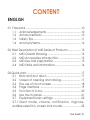 3
3
-
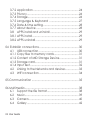 4
4
-
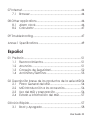 5
5
-
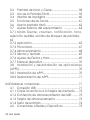 6
6
-
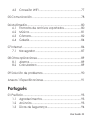 7
7
-
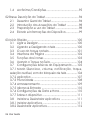 8
8
-
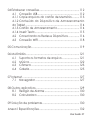 9
9
-
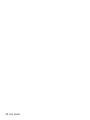 10
10
-
 11
11
-
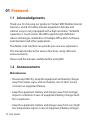 12
12
-
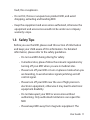 13
13
-
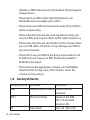 14
14
-
 15
15
-
 16
16
-
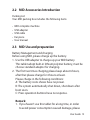 17
17
-
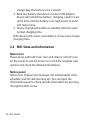 18
18
-
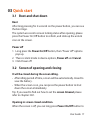 19
19
-
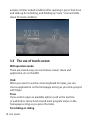 20
20
-
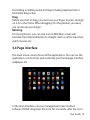 21
21
-
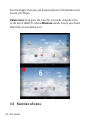 22
22
-
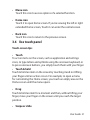 23
23
-
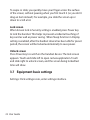 24
24
-
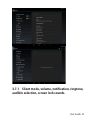 25
25
-
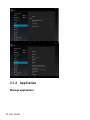 26
26
-
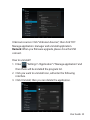 27
27
-
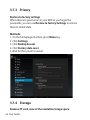 28
28
-
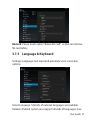 29
29
-
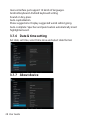 30
30
-
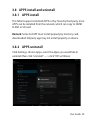 31
31
-
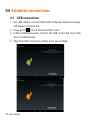 32
32
-
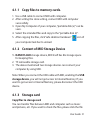 33
33
-
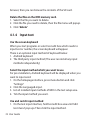 34
34
-
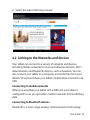 35
35
-
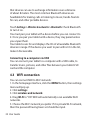 36
36
-
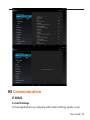 37
37
-
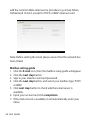 38
38
-
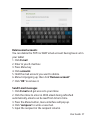 39
39
-
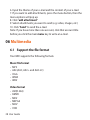 40
40
-
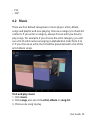 41
41
-
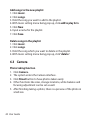 42
42
-
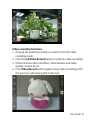 43
43
-
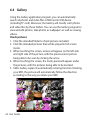 44
44
-
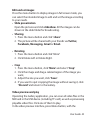 45
45
-
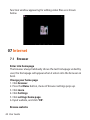 46
46
-
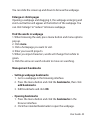 47
47
-
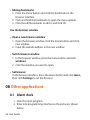 48
48
-
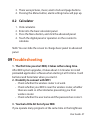 49
49
-
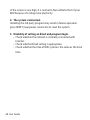 50
50
-
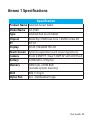 51
51
-
 52
52
-
 53
53
-
 54
54
-
 55
55
-
 56
56
-
 57
57
-
 58
58
-
 59
59
-
 60
60
-
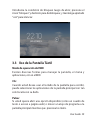 61
61
-
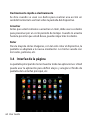 62
62
-
 63
63
-
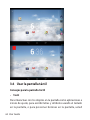 64
64
-
 65
65
-
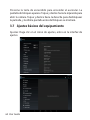 66
66
-
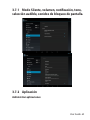 67
67
-
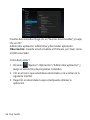 68
68
-
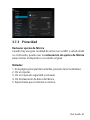 69
69
-
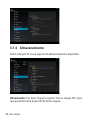 70
70
-
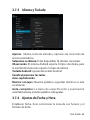 71
71
-
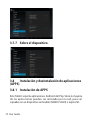 72
72
-
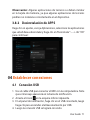 73
73
-
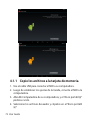 74
74
-
 75
75
-
 76
76
-
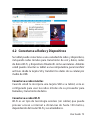 77
77
-
 78
78
-
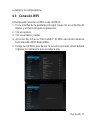 79
79
-
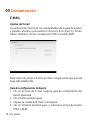 80
80
-
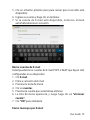 81
81
-
 82
82
-
 83
83
-
 84
84
-
 85
85
-
 86
86
-
 87
87
-
 88
88
-
 89
89
-
 90
90
-
 91
91
-
 92
92
-
 93
93
-
 94
94
-
 95
95
-
 96
96
-
 97
97
-
 98
98
-
 99
99
-
 100
100
-
 101
101
-
 102
102
-
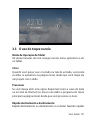 103
103
-
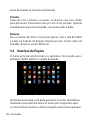 104
104
-
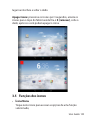 105
105
-
 106
106
-
 107
107
-
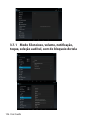 108
108
-
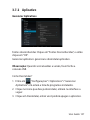 109
109
-
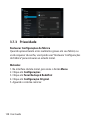 110
110
-
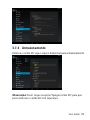 111
111
-
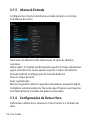 112
112
-
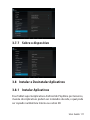 113
113
-
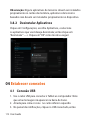 114
114
-
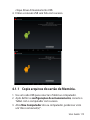 115
115
-
 116
116
-
 117
117
-
 118
118
-
 119
119
-
 120
120
-
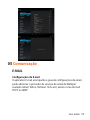 121
121
-
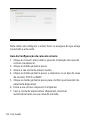 122
122
-
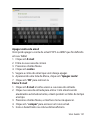 123
123
-
 124
124
-
 125
125
-
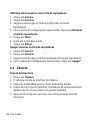 126
126
-
 127
127
-
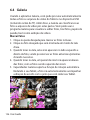 128
128
-
 129
129
-
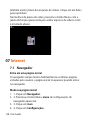 130
130
-
 131
131
-
 132
132
-
 133
133
-
 134
134
-
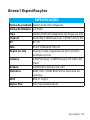 135
135
-
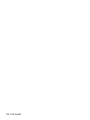 136
136
-
 137
137
Genesis GT-9320 series Guia rápido
- Categoria
- Comprimidos
- Tipo
- Guia rápido
em outras línguas
Outros documentos
-
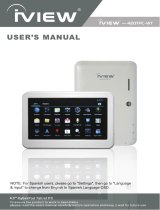 iiView 420TPC-WT Manual do usuário
iiView 420TPC-WT Manual do usuário
-
Zipy SmartFun 3.5" Guia de usuario
-
Zipy Smartfun 3.5 Manual do proprietário
-
Zipy Fun Cool Manual do proprietário
-
Zipy Fun Friends Manual do usuário
-
Premier scorpius TAB-5745-8G Manual do usuário
-
Nevir NVR-TAB7 S5 Manual do proprietário
-
Wolder miTab Line Manual do proprietário
-
Nevir NVR-TAB7 DGBT S2 8GB Manual do usuário
-
Zipy Fun University Manual do usuário